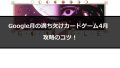ペイントの塗りつぶしが一部しかできないときの解決方法を解説していきます。
ペイントの塗りつぶしが一部しかできない!?画像上で塗れない現象
ペイントの塗りつぶし機能は様々な形の図形を塗りつぶすことができ非常に便利です。
しかし、あらかじめ用意した画像上で塗りつぶしを行おうとすると、図のように一部しか塗れないという現象がよく起こります。

これはなぜかというと、ペイントの塗りつぶしのプログラムは、「今塗りつぶそうとしているピクセルと同じ色のピクセル」の実を判別して塗りつぶしの色を広げる仕組みであることに起因しています。
画像上では、人間がパッと見た限りでは同じ色に見えても、プログラム上では微妙に違う色になっていて、塗りつぶせないということになります。
これでは、全体を塗りつぶすのにたくさん塗りつぶしを押さなければならず、果てしない作業になります。
以下では、ペイントで一部しか塗れない現象が起きた時の解決方法を解説していきます。
塗りつぶしが一部しかできない時の解決方法!画像上ではこう塗る
画像上で図形の塗りつぶしをするには以下の解決方法があります。
『色2』に塗りつぶしたい色を指定しておく
図形を一つの色で塗りつぶしたいのであれば、色2を設定してしまうのが一番早いでしょう。
図形を描く際に、色のパレットから色2を塗りつぶしたい色で設定します。
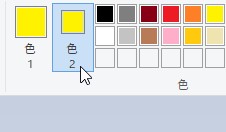
加えて図形の塗りつぶしメニューから、「単色」を設定しておきます。
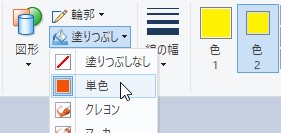
こうするとあらかじめ塗りつぶされた状態で図形が出てくるので、きっれいに濡れた状態で画像の上に図形を描くことができます。

しかし、図形の中を2色以上で塗りたいときはこの手では不十分です。
その場合は以下の方法が使えます。
透明の選択で画像上に移動してかぶせる
もう一つの方法は、余白の部分で図形を描いたのちに背景を透過させるように画像の上に乗せる方法です。
まずは、画像を縁の上でカーソルを動かしてドラッグし、余白を広げます。
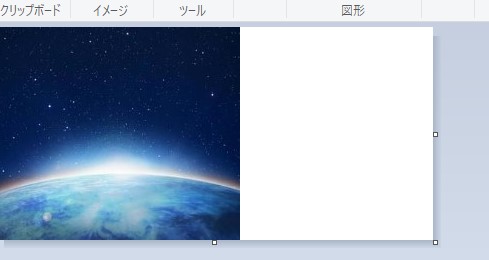
そこで、描きたい図形を描いて塗りつぶしを先にしてしまいます。
図では、半分を黄色で、もう半分を黒で塗りつぶしています。
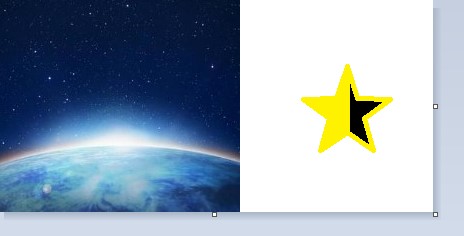
なお図形のサイズは移動した先で調整できるので、ざっくりでもかまいません。
図形を書いたら選択の下のメニューで「透明の選択」にチェックを入れて描いた図形を選択します。
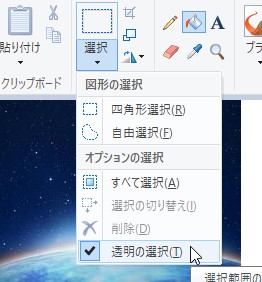
選択した図形を画像の上に乗せれば、うまく塗りつぶされたまま画像上に図形が描けます。
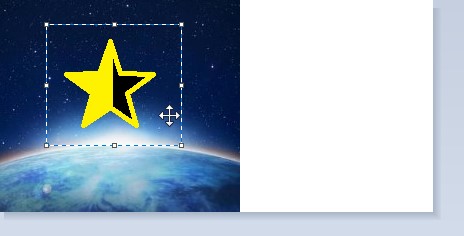
あとは広げた余白をドラッグで元に戻すだけです。
注意点としては、移動の時に「色2」が余白と同じ白になっているのを確認してください。ほかの色にしているとうまく透過されません。
まとめ
- ペイントの画像上では、図形を描いて塗りつぶしをしようとしても、一部分しか塗れないという現象が良く起こりやすい。
- 一部しか塗れないときの解決方法としては、「色2」に塗りたい色を指定した状態で淡色の塗りつぶしを選択して図形を描くと全体が塗れる。
- また、余白の部分で図形を塗りつぶして描いたうえで「透明の選択」をして図形を移動すると画像の上でも塗れた状態が保たれる。
1つの図形を2色以上で塗りたい場合に重宝する方法です。